PROE运动仿真——发动机之凸轮和齿轮
基于的ProE直摆凸轮机构运动仿真(DOC)
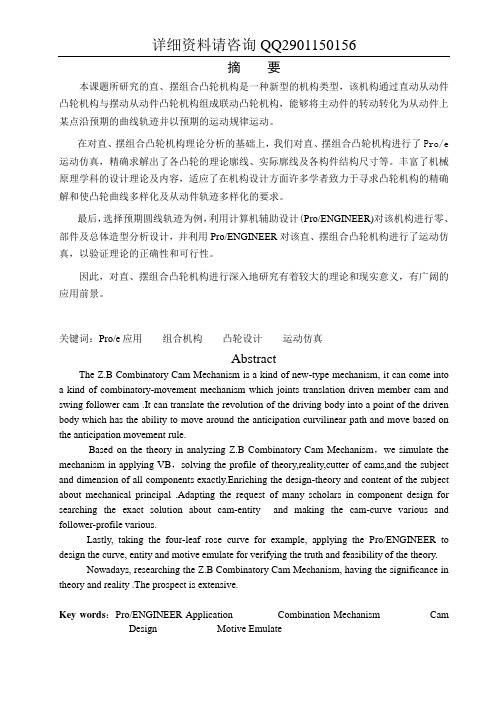
摘要本课题所研究的直、摆组合凸轮机构是一种新型的机构类型,该机构通过直动从动件凸轮机构与摆动从动件凸轮机构组成联动凸轮机构,能够将主动件的转动转化为从动件上某点沿预期的曲线轨迹并以预期的运动规律运动。
在对直、摆组合凸轮机构理论分析的基础上,我们对直、摆组合凸轮机构进行了Pro/e 运动仿真,精确求解出了各凸轮的理论廓线、实际廓线及各构件结构尺寸等。
丰富了机械原理学科的设计理论及内容,适应了在机构设计方面许多学者致力于寻求凸轮机构的精确解和使凸轮曲线多样化及从动件轨迹多样化的要求。
最后,选择预期圆线轨迹为例,利用计算机辅助设计(Pro/ENGINEER)对该机构进行零、部件及总体造型分析设计,并利用Pro/ENGINEER对该直、摆组合凸轮机构进行了运动仿真,以验证理论的正确性和可行性。
因此,对直、摆组合凸轮机构进行深入地研究有着较大的理论和现实意义,有广阔的应用前景。
关键词:Pro/e应用组合机构凸轮设计运动仿真AbstractThe Z.B Combinatory Cam Mechanism is a kind of new-type mechanism, it can come into a kind of combinatory-movement mechanism which joints translation driven member cam and swing follower cam .It can translate the revolution of the driving body into a point of the driven body which has the ability to move around the anticipation curvilinear path and move based on the anticipation movement rule.Based on the theory in analyzing Z.B Combinatory Cam Mechanism,we simulate the mechanism in applying VB,solving the profile of theory,reality,cutter of cams,and the subject and dimension of all components exactly.Enriching the design-theory and content of the subject about mechanical principal .Adapting the request of many scholars in component design for searching the exact solution about cam-entity and making the cam-curve various and follower-profile various.Lastly, taking the four-leaf rose curve for example, applying the Pro/ENGINEER to design the curve, entity and motive emulate for verifying the truth and feasibility of the theory.Nowadays, researching the Z.B Combinatory Cam Mechanism, having the significance in theory and reality .The prospect is extensive.Key words:Pro/ENGINEER Application Combination Mechanism Cam Design Motive Emulate目录第一章前言---------------------------------------------------------------------------------------------------11.1 直、摆组合凸轮机构的研究意义---------------------------------------------1 1.2 凸轮机构以及组合机构的研究和发展状况------------------------------------4 1.3 Pro/ENGINEER WildFire软件的简介------------------------------------------5 1.4 本课题的主要研究内容----------------------------------------------------6 第二章直、摆组合凸轮机构基本设计及计算机辅助设计---------------------------72.1 直、摆组合凸轮机构基本设计----------------------------------------------7 2.2 直、摆组合凸轮机构凸轮各种廓线设计--------------------------------------142.2.1直动凸轮廓线求解--------------------------------------------------152.2.1.1 直动凸轮理论廓线-------------------------------------------152.2.1.2 直动凸轮实际廓线-------------------------------------------152.2.2 摆动凸轮廓线求解-------------------------------------------------162.2.2.1 摆动凸轮理论廓线-------------------------------------------162.2.2.2 摆动凸轮实际廓线-------------------------------------------16 2.3 计算机辅助设计---------------------------------------------------------16 2.4 设计举例---------------------------------------------------------------17 2.5 本章小结---------------------------------------------------------------20 第三章直、摆组合凸轮机构Pro/ENGINEER的设计-------------------------------213.1 创建凸轮模型-----------------------------------------------------------21 3.2 运动仿真的设计---------------------------------------------------------23 3.3 Pro/ENGINEER实体运动仿真-----------------------------------------------253.4 机械仿真结果分析及保存-------------------------------------------------29第四章小结----------------------------------------------------------------32 参考文献-------------------------------------------------------------------33第一章前言1.1直、摆组合凸轮机构的研究意义本课题研究的是直、摆组合凸轮机构如图1-1所示。
ProE Wildfire 5.0高级案例-齿轮机构仿真

案例:齿轮机构运动仿真
案例背景:
齿轮机构是用来传递空间任意两轴间的运动和动力. 齿轮机构的有点就是:结构紧凑,工作可靠,效率高,寿命长.
模型文件
案例建模所要用到的工作台:
装配工作台
案例建模时间 1.5小时
视频文件在光盘Pre/E-A05中
机构分析:
机构分析
该机构包括齿轮和齿条两种传动零件.
设计步骤
步骤8:选择菜单"应用程序"|"机构"进入机构环境
设计步骤
步骤9:选择菜单"编辑"|"连接",检查装配连接.
设计步骤
步骤10:单击"定义齿轮副连接"按钮 置传动比为14:34. ,定义圆锥齿轮连接,设
设计步骤
步骤11:单击"定义齿轮副连接"按钮 条比为180. ,定义齿条连接,设置齿
设计步骤
步骤16:定义质量属性,单击"定义质量属性"按钮 下拉类表中选择"组件",选择整个机构. ,在"参照类型"
设计步骤
步骤17:单击"定义阻尼器"按钮 20. ,添加阻尼器,将阻尼系数定义为
设计步骤
步骤18:单击"机构分析"按钮 单击"运行"按钮. ,在"类型"下拉列表中选择"动态",
设计步骤
步骤19:单击"生成分析的测量结果"按钮 ,进行结果分析.
小结
通过本例可以具备以下软件使用能力 创建凸轮机构运动仿真环境的能力. 创建带有载荷的运动仿真能力. 测量项目设置和检测结果的获取能力.
proe运动仿真

proe5.0装配体运动仿真基础与重定义主体基础是在运动分析中被设定为不参与运动的主体。
创建新组件时,装配(或创建)的第一个元件自动成为基础。
元件使用约束连接(“元件放置”窗口中“放置”页面)与基础发生关系,则此元件也成为基础的一部份。
如果机构不能以预期的方式移动,或者因两个零件在同一主体中而不能创建连接,就可以使用“重定义主体”来确认主体之间的约束关系及删除某些约束。
进入“机构”模块后,“编辑”—>“重定义主体”进入主体重定义窗口,选定一个主体,将在窗口里显示这个主体所受到的约束(仅约束连接及“刚体”接头所用的约束)。
可以选定一个约束,将其删除。
如果删除所有约束,元件将被封装。
、、特殊连接:凸轮连接凸轮连接,就是用凸轮的轮廓去控制从动件的运动规律。
PROE里的凸轮连接,使用的是平面凸轮。
但为了形象,创建凸轮后,都会让凸轮显示出一定的厚度(深度)。
凸轮连接只需要指定两个主体上的各一个(或一组)曲面或曲线就可以了。
定义窗口里的“凸轮1”“凸轮2”分别是两个主体中任何一个,并非从动件就是“凸轮2”。
如果选择曲面,可将“自动选取”复选框勾上,这样,系统将自动把与所选曲面的邻接曲面选中,如果不用“自动选取”,需要选多个相邻面时要按住Ctrl。
如果选择曲线/边,“自动选取”是无效的。
如果所选边是直边或基准曲线,则还要指定工作平面(即所定义的二维平面凸轮在哪一个平面上)。
凸轮一般是从动件沿凸轮件的表面运动,在PROE里定义凸轮时,还要确定运动的实际接触面。
选取了曲面或曲线后,将会出线一个箭头,这个箭头指示出所选曲面或曲线的法向,箭头指向哪侧,也就是运动时接触点将在哪侧。
如果系统指示出的方向与想定义的方向不同,可反向。
关于“启用升离”,打开这个选项,凸轮运转时,从动件可离开主动件,不使用此选项时,从动件始终与主动件接触。
启用升离后才能定义“恢复系数”,即“启用升离”复选框下方的那个“e”。
因为是二维凸轮,只要确定了凸轮轮廓和工作平面,这个凸轮的形状与位置也就算定义完整了。
PROE中齿轮副运动仿真的制作

在PROE中进行单级圆柱齿轮副的运动仿真 在新的PROE(3以上版本)中可以使用齿轮副连接方式控制两个连接轴之间的速度关系,齿轮副中的每个齿轮都需要有两个主体和一个接头连接。
第一主体(指定为托架)通常保持固定不动。
第二主体能够运动,根据所创建的齿轮副的类型,可称为齿轮 、小齿轮或齿条。
齿轮副连接可约束两个连接轴的速度,但是不能约束接头连接的主体相对空间方位。
在齿轮副中,两个运动主体的表面不必相互接触就可以工作,因为齿轮副被视为速度约束。
并非基于模型几何,因此可直接指定齿轮比。
下面结合实例介绍使用齿轮副连接方式控制输入轴与输出轴之间速度比的基本操作方法,请注意体会其中的技巧知识。
创建单级圆柱齿轮减速器机构,然后进行运动仿真。
设计步骤一.新建一个名为“asm17-2”的文件(装配文件),采用毫米、牛、秒单位制,进入PROE的装配模块二.首先向装配文件中调入第一个零件“BASE.prt”,(这是一个装配的支架性的零件)操作过程如图所示:1选择“插入”,“元件”,“装配”命令或单击调入按钮,然后在系统弹出的“打开”对话框中选取零件“BASE”后,单击“打开”按钮,系统立即在绘图区中调入该零件。
2同时系统还弹出装配操控板,要求用户将打开的零件按照一定的装配约束关系进行空间定位,单击常规装配约束类型中的按钮表示系统将在默认位置装配该元件,即将该零件定义为机构的基础主体。
三.调入零件“gear1.prt”,然后创建第一个销钉连接,操作过程如下1选择“插入”,“元件”,“装配”命令或单击调入按钮然后在系统弹出的“打开”对话框中选取零件“gear1.prt”后,单击“打开”按钮,系统立即在绘图区中调入该零件。
2同时系统还弹出装配操控板,要求用户将打开的零件按照一定的装配约束关系进行空间定位,单击预定的连接集中的“销钉”连接方式。
在该零件(gear1)上选择轴线,在第一个零件(BASE)上选择轴线以定义轴对齐约束,然后分别选择两零件的对应圆柱端面以定义平移约束。
ProE中斜齿轮的创建与运动仿真

Pro/E中斜齿轮的创建与运动仿真一、斜齿轮的建模分析建模分析(如图1-1所示):(1)输入参数、关系式,创建齿轮基本圆(2)创建渐开线(3)创建扫引轨迹(4)创建扫描混合截面(5)创建第一个轮齿(6)阵列轮齿图1-1渐开线斜齿圆柱齿轮建模分析二、斜齿轮的建模过程1.输入基本参数和关系式(1)单击,选择“零件”,在新建对话框中输入文件名“hecial_gear”,然后单击;(2)在主菜单上单击“工具”→“参数”,系统弹出“参数”对话框,如图2-1所示;图2-1参数”对话框(3)在“参数”对话框内单击按钮,可以看到“参数”对话框增加了一行,依次输入新参数的名称、值、和说明等。
需要输入的参数如表3-2所示;名称值说明名称值说明Mn6法面模数HA___齿顶高Z34齿数HF___齿根高ALPHA20压力角X0变位系数BETA16螺旋角D___分度圆直B50齿轮宽度DB___基圆直径HAX 1.0齿顶高系数DA___齿顶圆直径CX0.25顶系系数DF___齿根圆直径注意:表2-1中未填的参数值,表示是由系统通过关系式将自动生成的尺寸,用户无需指定。
完成后的参数对话框如图2-2所示:图2-2“参数”对话框(4)在主菜单上依次单击“工具”→“关系”,系统弹出“关系”对话框,如图2-3所示;(5)在“关系”对话框内输入齿轮的分度圆直径关系、基圆直径关系、齿根圆直径关系和齿顶圆直径关系。
由这些关系式,系统便会自动生成表3-2所示的未指定参数的值。
输入的关系式如下:/*齿轮基本关系式(可不用输入,只做解释用)ha=(hax+x)*mnhf=(hax+cx-x)*mnd=mn*z/cos(beta)da=d+2*hadb=d*cos(alpha)df=d-2*hf完成后的“关系”对话框如图2-3所示;图2-3 “关系”对话框2.创建齿轮基本圆(1)在工具栏内单击按钮,系统弹出“草绘”对话框;(2)选择“FRONT”面作为草绘平面,选取“RIGHT”面作为参考平面,参考方向为向“右”,如图2-4所示。
Proe齿轮齿条运动仿真

Proe5.0齿轮齿条运动仿真目录Proe5.0齿轮齿条运动仿真 (1)1. 理解需要的运动结果 (1)2. 设计装配环境 (2)1) 设计轴 (2)2) 设计齿轮和齿条 (2)3. 进入装配环节 (3)1) 装配齿轮 (3)2) 装配齿条 (3)4. 加上“齿轮副”连接 (5)5. 加上伺服电动机 (6)6. 运行分析 (7)运动仿真是ProE包含的运动分析模块,能够对设计进行模拟仿真,例如运动仿真显示,运动干涉检测,运动轨迹,速度,加速度等等,本节内容主要介绍的是在Proe5.0中对齿轮齿条组件进行装配和初步分析定义的一个实例,通过本教程的学习能让我们更好地理解运动仿真的意义,从而提高我们设计模型运动仿真的能力。
1.理解需要的运动结果如下图,加上机构仿真的齿轮齿条后,齿轮绕着固定旋转轴旋转;而齿条则沿着直线方向运动。
同时齿轮齿条在节圆线上相切。
2.设计装配环境1)设计轴设计1个轴(AA_1)用于齿轮装配,作为齿轮的旋转中心;设计第2根轴(AA_2) 作为齿条的滑块装配轴。
2)设计齿轮和齿条a)设计齿轮。
为了简化,齿轮设计为一圆柱,在周圈画上圆圈,作为节圆;同时,为了旋转过程能看出来,需要在一个半径方向上设计点区别。
如图,我设计了3个孔,这样旋转时能看出在运动。
b)设计齿条。
同理,为了简化,齿条设计为长条和一条线作为节圆。
3.进入装配环节1)装配齿轮先销钉装配齿轮。
轴对齐旋转AA_1 与齿轮中心轴。
2)装配齿条再滑块装配齿条。
轴对齐旋转AA_2与齿条节圆。
装配后效果。
注意齿轮与齿条的节圆需要相切。
【这是基本的机械原理】4.加上“齿轮副”连接点击进入机构模块。
选择“齿条与小齿轮”/小齿轮选项卡里面,运动轴旋转图形中齿轮的销钉连接;节圆输入之前设计的数值;在选择“齿条”选项卡里面,运动轴选择图形中齿条的滑块。
加上齿轮齿条副之后的效果。
5.加上伺服电动机在齿轮销钉轴上加上伺服电动机,设置“类型”“轮廓”。
PROE设计教程——凸轮设计
Por/E设计教程——Cam Design(凸轮设计)以下凸轮设计教程由Por/E实现。
掌握重点:1)图表(graph);2)关系式;3)变截面扫描;设计步骤:1、曲线作成:→点击【创建新对象】;→在弹出的菜单框中:将“名字”栏取名:cam,“使用缺省模板”栏:勾去掉(不使用缺省),如图(1)所示:图(1)→点击【确定】,弹出一新菜单框,如图(2)所示,在“模板”框内选择:mmns_part_solid 项,然后点击【确定】;图(2)→点击【插入一条基准曲线】,【菜单管理器】弹出【曲线选项】,选择【曲线选项/从方程】,如图(3)所示,图(3)→选择【完成】,弹出如图(4)所示的菜单框:【曲线:从方程】,【菜单管理器】,图(4)→选择坐标系PRT_CSYS_DEF,在新弹出的【菜单管理器】中,选择【设置坐标类型/笛卡儿】,如图(5)所示,图(5)→在弹出的rel.ptd-记事本中输入下列方程:h = 50a = 2*pi/3x = 30+t*120y = 0.5*h*(1-cos(t*pi*120/a))z = 0如图(6)所示,图(6)→点击记事本的【文件/保存】,然后退出。
→点击【曲线:从方程】中的【确定】,生成的曲线如图(7)所示,图(7)→将曲线保存为igs格式,如图(8)所示,以便下一步使用,图(8)→点击【确定】,在弹出的【输出IGES】菜单框中,选择【输出/基准曲线和点】,如图(9)所示,然后点击【确定】生成IGES文件:cam.igs。
图(9)2、创建图表(graph)→新建一个Part,取名为:cam1,具体创建过程如图(1),(2)所示。
→点击【插入/基准/图形】,如图(10)所示,图(10)→信息栏弹出对话框【为feature输入一个名字】,输入:cam,如图(11)所示,图(11)→选择【确定】,生成一新的草绘界面,将刚作成的igs文件插入,选择【草绘/数据来自文件】,如图(12)所示,图(12)→弹出【缩放旋转】菜单框,将【刻度】(比例)修改为:1,如图(13)所示,图(13)→点击【确定】,新插入的来自igs文件的曲线如图(14)所示,图(14)→将曲线做如图(15)所示的修改,图(15)→点击【确定】,CAM(graph)生成。
PROE运动仿真分析
第1章运动仿真本章重点应力分析的一般步骤边界条件的创建查看分析结果报告的生成和分析本章典型效果图1.1机构模块简介在进行机械设计时,建立模型后设计者往往需要通过虚拟的手段,在电脑上模拟所设计的机构,来达到在虚拟的环境中模拟现实机构运动的目的。
对于提高设计效率降低成本有很大的作用。
Pro/ engineer中“机构”模块是专门用来进行运动仿真和动态分析的模块。
PROE的运动仿真与动态分析功能集成在“机构”模块中,包括Mechanism design(机械设计)和Mechanism dynamics(机械动态)两个方面的分析功能。
使用“机械设计”分析功能相当于进行机械运动仿真,使用“机械设计”分析功能来创建某种机构,定义特定运动副,创建能使其运动起来的伺服电动机,来实现机构的运动模拟。
并可以观察并记录分析,可以测量诸如位置、速度、加速度等运动特征,可以通过图形直观的显示这些测量量。
也可创建轨迹曲线和运动包络,用物理方法描述运动。
使用“机械动态”分析功能可在机构上定义重力,力和力矩,弹簧,阻尼等等特征。
可以设置机构的材料,密度等特征,使其更加接近现实中的结构,到达真实的模拟现实的目的。
如果单纯的研究机构的运动,而不涉及质量,重力等参数,只需要使用“机械设计”分析功能即可,即进行运动分析,如果还需要更进一步分析机构受重力,外界输入的力和力矩,阻尼等等的影响,则必须使用“机械设计”来进行静态分析,动态分析等等。
1.2总体界面及使用环境在装配环境下定义机构的连接方式后,单击菜单栏菜单“应用程序”→“机构”,如图1-1所示。
系统进入机构模块环境,呈现图1-2所示的机构模块主界面:菜单栏增加如图1-3所示的“机构”下拉菜单,模型树增加了如图1-4所示“机构”一项内容,窗口右边出现如图1-5所示的工具栏图标。
下拉菜单的每一个选项与工具栏每一个图标相对应。
用户既可以通过菜单选择进行相关操作。
也可以直接点击快捷工具栏图标进行操作。
用proe做机构仿真 ---凸轮机构
用proe做机构仿真---凸轮机构使用proe做一个凸轮机构本文介绍用proe做机构的方法。
做一个最简单的凸轮机构需要三个实体(如图一)。
凸轮cam、滑块block,承载板base。
如果不想画这三个part,可下载。
开始制作:1、设置工作目录。
2、新建一个asm组合件。
3、安装基板base:Component-Assemble-从弹出的对话框中选择base.prt-open,从图二所示的装配面板中选择-选OK。
即完成第一个另件base的装配。
4、安装凸轮:Component-Assemble-从弹出的对话框中选择cam.prt-open,从图二所示的装配面板中点选Connections出现连接面板(图三)。
(图三)5、接上一步做销钉Pin连接:从绘图区点选凸轮上的圆柱体的圆柱面、接着点选base上10mm孔的圆柱机,紧接着分别点选凸轮与基板的两个接触平面,在连接面板输入值为0。
应该象下图这个样子后先OK完成销钉的连接。
好了,到这一步我们终于做完了第一个机构了。
事实上用这两个part就可做动画了。
下面先试一下一个关键帧动画。
proe提供两种方式做动画,一个是纯动画,好象Flash那样使用关键帧。
另一种是使用驱动方法,下面先介绍一下纯动画的制作方法。
我们要做的事情是使这个凸轮转动。
a、从菜单上选Applications,从下拉菜单中选择Animation(注:如果没有出现Animation,是因为没有安装动画模块,那么这一步做不成,请先安装好动画模块),出现如图动画控制工具箱。
b、点选动画工具箱中的拖拽工具,出现Drag面板如下图。
在Drag面板中点选照相机按钮,这样就创建好了第一个原始位置的关键帧照片。
再拍一次,作为最后一帧。
c、在绘图区直接拖拽凸轮,使其顺时针旋转90度左右,然后点相机按钮拍一次照。
d、重复第上一步分别在180度270度拍一次照。
e、在Drag面板中将Snapshot2改为Snapshot6.-close。
proe机构运动仿真教程(下)
proe机构运动仿真教程(下)1.4.5定义驱动定义完连接后就需要加饲服电机才能驱使机构运动,单击“机构”→“伺服电动机”或直接单击⼯具栏图标。
弹出“伺服电动机”对话框如图1-44所⽰。
在对话框右边有新建,编辑,复制,删除四个按钮,左边的列表框显⽰定义的饲服电动机名称和状态,在Pro/E中这样的对话框很多,可以⽅便的进⾏管理。
单击“新建”按钮弹出饲服电动机定义对话框。
图1-44 伺服电动机对话框1.“新建”按钮:可以创建伺服电动机。
2.“编辑”按钮:重新编辑选定的伺服电动机。
3.“复制”按钮:在原有的基础上重新创建同样的电动机。
4.“删除”按钮:删除选定的电动机。
单击“新建”弹出“伺服电动机定义”对话框。
1.“名称”⽂本框:系统⾃动建⽴缺省名称ServerMotor1,⽤户可以更改之。
2“类型”选项卡:指定伺服电动机的类型和⽅向等如图1-45所⽰。
(1)“从动图元”下拉列表框。
选择伺服电动机要驱动从动图元类型为连接轴型,点型和⾯型中的⼀种。
·连接轴:使某个接头作指定运动。
·点:使模型中的某个点作指定运动。
·平⾯:使模型中的某个平⾯作指定运动(2)单击可以在窗⼝中直接选定连接轴(3)“反向”按钮:改变伺服电动机的运动⽅向,单击反向按钮则机构中伺服电机黄⾊箭头指向相反的⽅向。
(4)“运动类型”:可以指定伺服电机的运动⽅式。
如果从动图元选择为连接轴,变为灰⾊不可选状态,同时系统⾃动选择为选转。
图1-45 伺服电动机定义对话框图1-46 轮廓选项卡3“轮廓”选项卡:可以指定伺服电机的速度,加速度位置等如图1-46所⽰。
(1)“规范”组合框:可以调出连接轴设置对话框,旁边的下拉框可以选择速度,加速度,位置三种类型。
对于不同的选项,相应会有不同的对话框出现。
位置:单击直接调⽤连接轴设置对话框设置连接轴。
选定的连接轴将以洋红⾊箭头标⽰,同时⾼亮显⽰绿⾊和橙⾊主体。
如图1-47所⽰图 1-47位置对话框类型速度:出现初始位置标签,选择当前。
